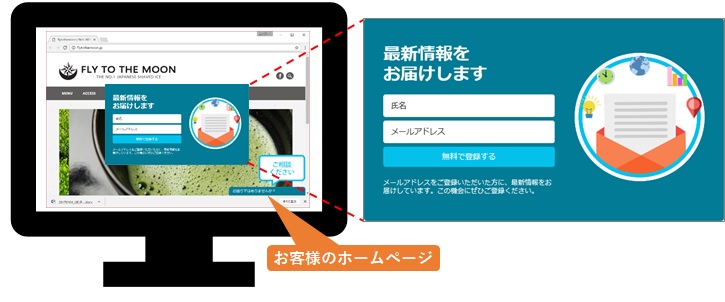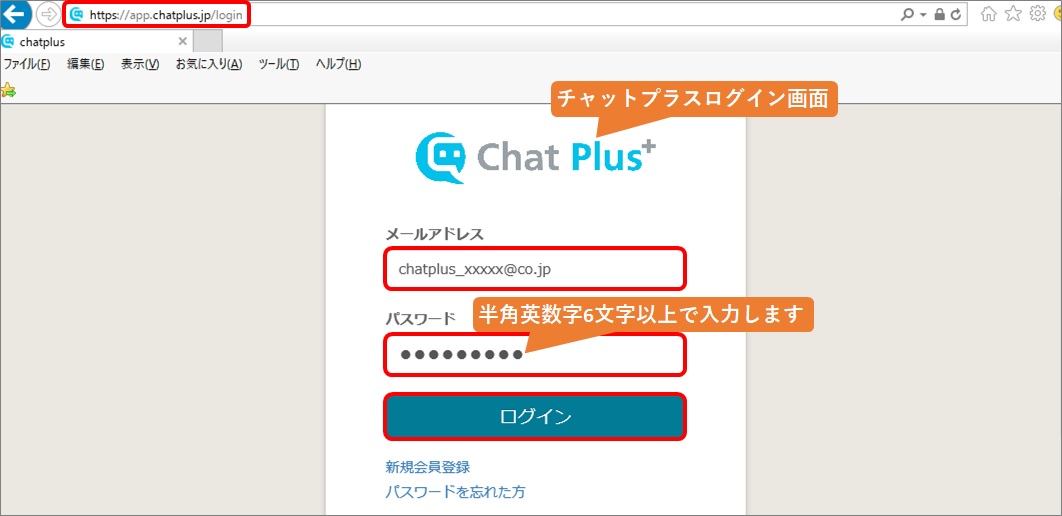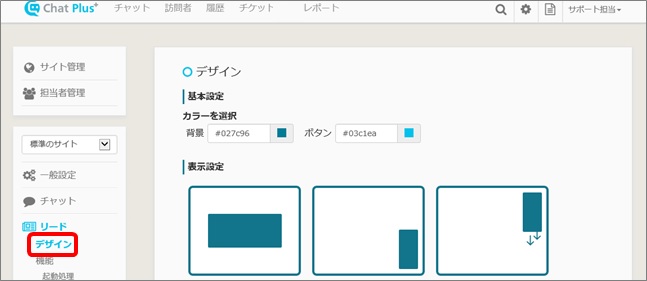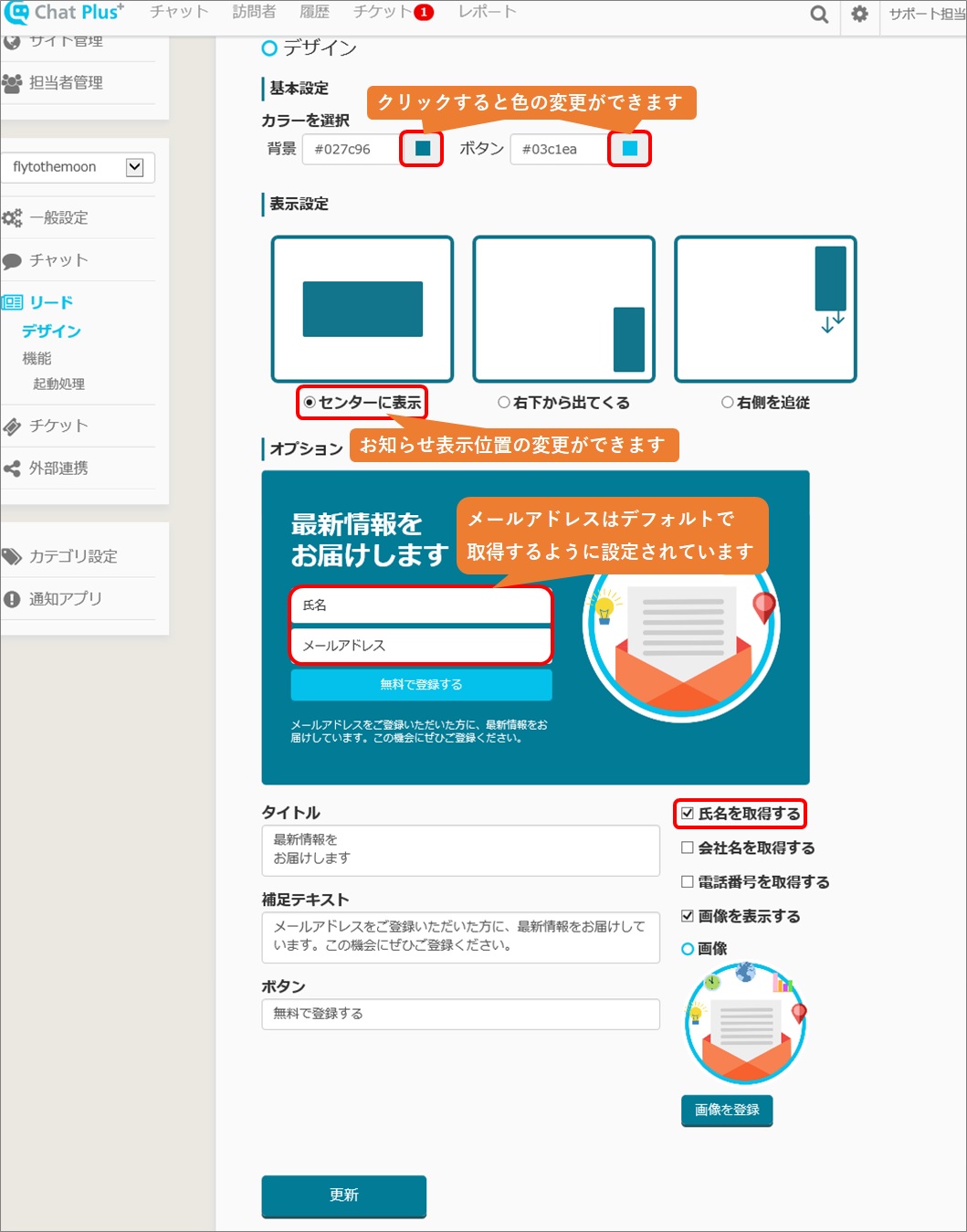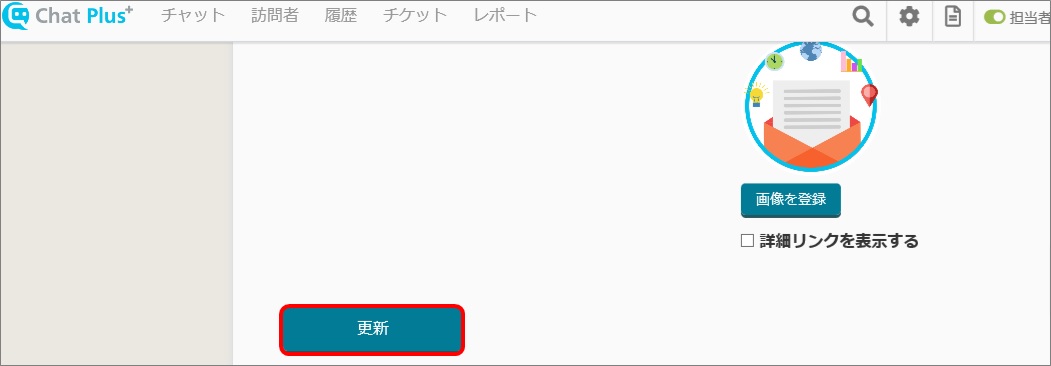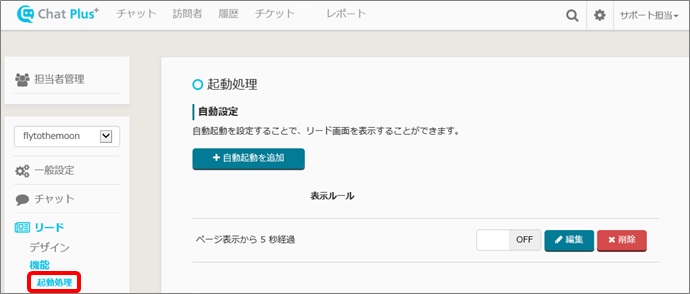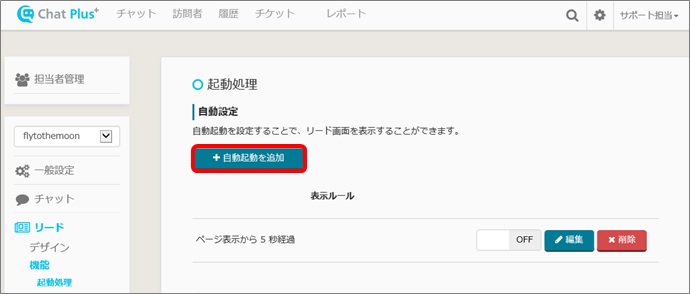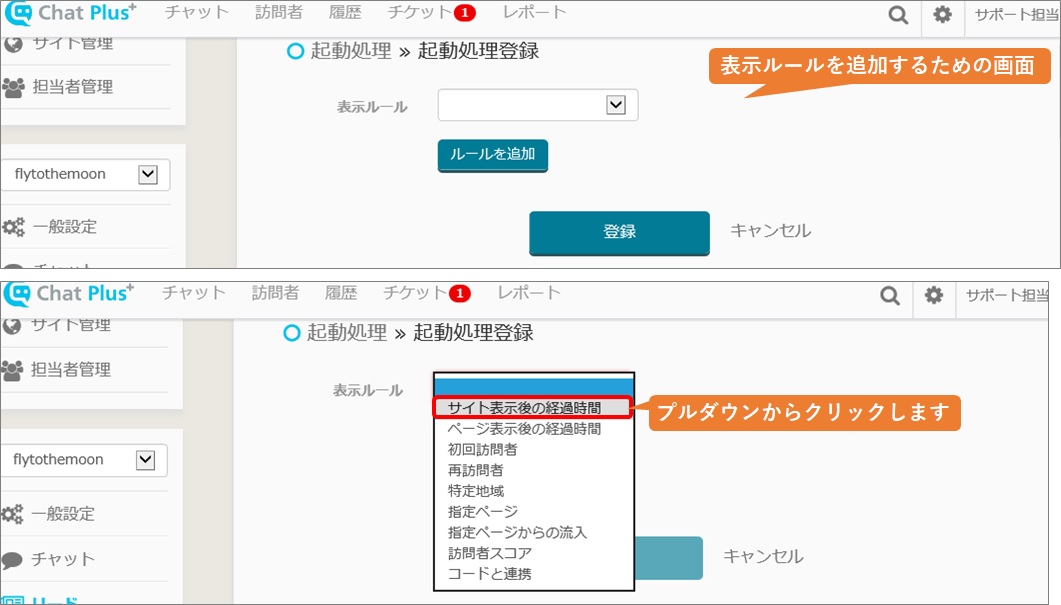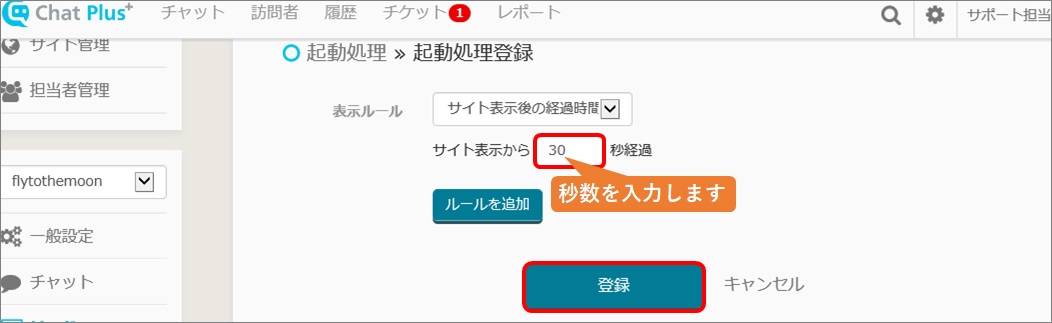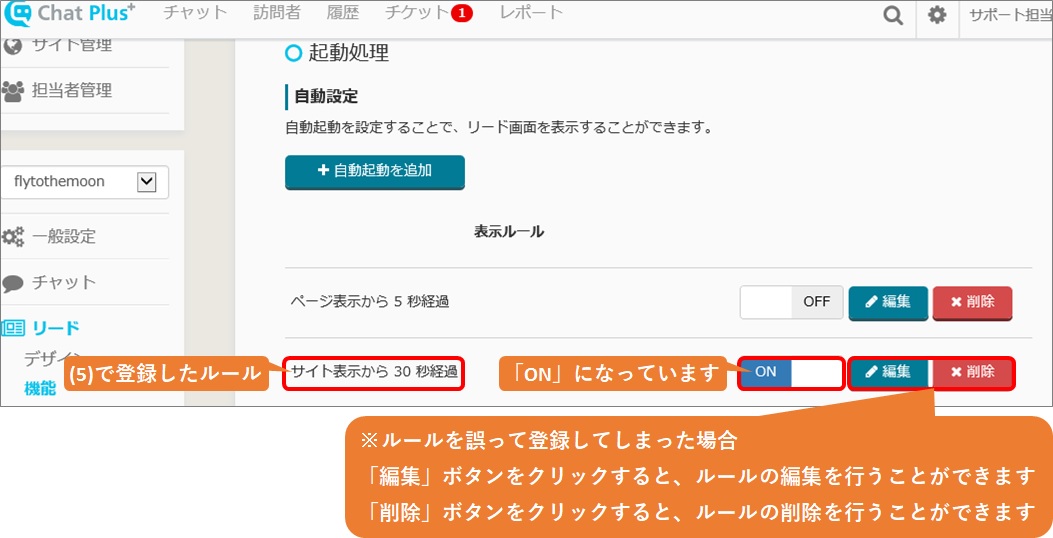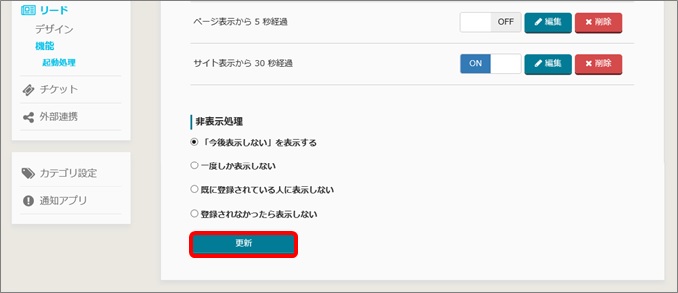3.Définir les prospects
En configurant Chat Plus, vous pouvez afficher l'écran pour obtenir des prospects (informations telles que l'adresse email du visiteur du site, etc). Ici, nous vous expliquons comment l'afficher et comment modifier le design.
※ Si vous ne souhaitez pas afficher cet écran, n'effectuez pas ce réglage.
Exemple d'affichage)
3-1.Créer et paramétrer les informations que vous souhaitez acquérir
(1) Entrez https://app.chatplus.jp/login dans la barre d'adresse et ouvrez l'écran de connexion à Chat Plus.
(2) Après avoir entré l'adresse email et le mot de passe, cliquez sur [Connexion].
(3) Une fois connecté, cliquez sur le bouton de configuration en haut à droite de la page de gestion.
(4) Cliquez sur [Prospect]> [Design] sur le côté gauche de l'écran.
(5) Changez la couleur si nécessaire et cliquez sur [Options] au centre de l'écran puis cochez la case [Acquérir des noms].
※ L'adresse email peut être acquise par défaut, donc inutile de vérifier.
(6) Cliquez sur [Mettre à jour].
3-2.Définir la synchronisation de l'affichage
(1) Cliquez sur [Prospect]> [Processus d'activation] sur le côté gauche de l'écran.
(2) Cliquez sur [Réglage automatique]> [Ajouter une activation automatique].
(3) L'écran pour ajouter une règle d'affichage apparaîtra. Dans la section [Règle d'affichage], cliquez sur [temps écoulé après l'affichage du site] dans le menu déroulant.
※ [Temps écoulé après l'affichage du site] est le temps écoulé après la première visite de la page d'accueil par l'utilisateur,
[Temps écoulé après l'affichage de la page] est le temps écoulé après que l'utilisateur a affiché la page pour la première fois.
(4) [〇secondes après l'affichage du site] s'affichera sous le menu déroulant de l'étape (3). Entrez [30] dans la case vide.
(5) Cliquez sur [Enregistrer].
(6) L'écran vous ramènera automatiquement à l'étape (2),
1.Confirmez que la règle définie dans l'étape (5), dans [Réglage automatique]> [Règle d'affichage], a bien été ajoutée
2.Confirmez que [ON] est affiché sur le côté droit de la règle.
(Vous pouvez activer [ON / OFF] pour chaque règle)
(7) Cliquez sur [Mettre à jour].